Запуск редактора.
Запуск редактора производится следующим образом: Пуск / Программы / Microsoft FrontPage. В этом случае Редактор откроется с пустым экраном; чтобы открыть нужную страницу, используйте команду Открыть меню Файл и приступайте к редактированию.
При запуске Редактор откроет свое собственное окно, в верхней части которого, как в большинстве программ подобного класса, расположены меню и панели инструментов. Когда все панели инструментов видимы, Редактор выглядит так, как показано на рисунке.
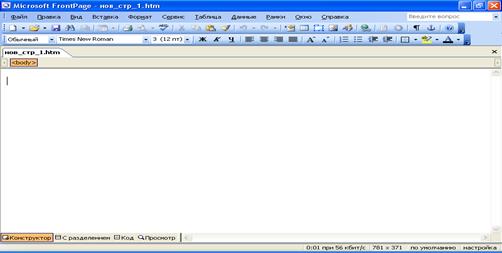
В зависимости от необходимого способа просмотра страниц и работы с ними можно использовать один из четырех режимов представления Страница.
Конструктор. Веб-страницы можно разрабатывать и редактировать по умолчанию в режиме Конструктор представления Страница.
Код. Позволяет самостоятельно просматривать, записывать и редактировать теги HTML. Используя средства оптимизации кода в Microsoft FrontPage, можно создать чистый код HTML, также упрощается процедура удаления ненужного кода.
С разделением. Проверять и редактировать содержимое веб-страницы можно в формате с разделением экрана, предоставляющем одновременный доступ к режимам Код и Конструктор.
Просмотр. Позволяет просматривать внешний вид страницы в веб-обозревателе, не сохраняя ее. Этот режим используется для проверки страницы перед сохранением после внесения небольших вызывающих сомнения изменений.
Использование шаблонов и мастеров.
Шаблоны сайтов. Шаблоны - это образцы сайтов или страниц, которые Frontpage предлагает заполнять по мере необходимости. Как и мастера, они создают структуру, которая может служить хорошей стартовой площадкой для разработки сайта или страницы. Однако мастера предлагают вам процесс заказного создания сайта или страницы, тогда как, выбрав шаблон, вы получите точную копию этого шаблона, с образцом текста, который вы сможете заменить своим собственным. Вы можете получить шаблон сайта в Проводнике Frontpage, выбрав пункт Создать в меню Файл и затем выбрав Другие шаблоны веб-узлов из появившегося подменю.
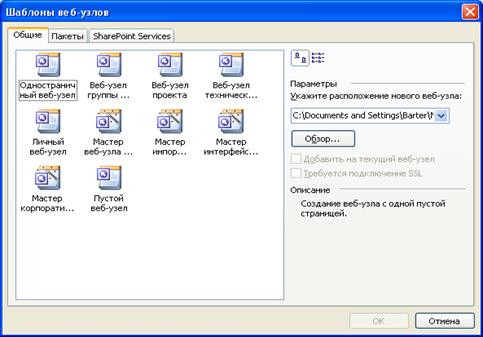
В окне диалога Шаблоны веб-узлов вы можете выбрать один из следующих шаблонов, чтобы использовать его в качестве основы для вашего сайта или страницы:
Одностраничный веб-узел. Помогает создать сайт с единственной страничкой.
Мастер корпоративного веб-узла. Шаблон для создания профессионально оформленного корпоративного веб-узла для Интернета.
Веб-узел технической поддержки. Создание веб-узла для служб технической поддержки (специально для производителей программного обеспечения).
Мастер веб-узла обсуждений. Позволяет создать "дискуссионную" группу со связями, заполненными таблицами и полнотекстовым поиском.
Пустой веб-узел. Когда вы хотите создать пустое рабочее поле, вы можете использовать этот "шаблон". В этом случае создается пустой сайт, без страниц, и вы можете сделать все остальное, добавляя содержимое в Проводнике и Редакторе Frontpage.
Мастер импорта веб-узла. Шаблон позволяет создать сайт, заполненный документами из директории локального компьютера или отделенной файловой системы.
Веб-узел проекта. Используйте этот шаблон для сайта, который будет служить как центральный информационный форум для какого-либо проекта.
Личный веб-узел. Выбирайте данный шаблон для создания личной странички, которая может содержать информацию о ваших интересах, любимых сайтах в Интернете, а также ваши фотографии.
Мастер интерфейса базы данных. Создание веб-узла, позволяющего подключиться к базе данных, а затем просматривать, обновлять, добавлять и удалять записи.
Веб-узел группы SharePoint. Создание веб-узла рабочей группы с календарем группы, библиотекой общих данных, списком задач, списком контактов и др.
Так, например, выбрав в качестве исходного шаблон Личный веб-узел, вы получите следующее:

Шаблоны страниц
Frontpage предложит вам огромное разнообразие шаблонов страниц, начиная с шаблона обычной страницы, который представляет собой каркас чистого листа, до довольно сложной трехстолбцовой страницы. Добавляя к уже существующему сайту страницы, созданные с помощью шаблонов, вы быстро и просто настроите свой Web-сайт.
Страницы с помощью шаблонов создаются в Редакторе.
1. Откройте сайт, в котором будет находиться новая страница, в Проводнике. (При желании можно пропустить этот шаг, т.к после того, как вы сохраните страницу, ее можно импортировать в любой из существующих сайтов).
2. В Редакторе выберите пункт Создать из меню Файл.
3. В окне Другие шаблоны страниц выберите нужный шаблон из предлагаемого списка и нажмите кнопку ОК.
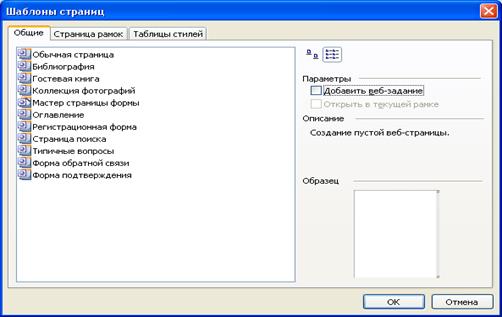
Вам предоставляется богатый выбор различных шаблонов страниц, которые вы сможете использовать в своем сайте. Шаблоны перечислены в списке в левой части диалогового окна Шаблоны страниц, а в правой части этого окна отображается описание текущего шаблона и его примерный вид.
Создание страницы рамок
В данной лекции рассматривается пример создания web-страницы кафедры ФиМ. Мы откажемся от использования шаблонов сайта и воспользуемся шаблоном страницы рамок.
Рамки позволяют разбивать страницы на прямоугольные области, в каждой из которых отображается своя собственная страница. Вы можете разместить один или несколько рамок на странице рамок. Это означает, что вы можете создать страницу, различные области которой отображают различное содержание. Изменение содержания в одной из рамок необязательно влечет за собой изменение содержания в другой, но при желании сможете сделать так, чтобы страница, получаемая по ссылке, находящейся в одной рамке, отображалась в области другой рамки.
Рамки весьма популярны у Web-дизайнеров, некоторые из них делят свои страницы на пять, шесть и даже более рамок (такая структура может существенно замедлить загрузку сайта!). Frontpage предлагает вам десять шаблонов рамок, каждый из которых содержит не более четырех рамок на каждой странице рамок.
Дата: 2019-04-23, просмотров: 364.